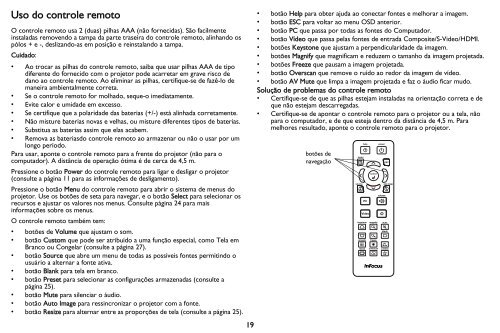RG_INF_IN2124_2126_Bra Portuguese.book - InFocus
RG_INF_IN2124_2126_Bra Portuguese.book - InFocus
RG_INF_IN2124_2126_Bra Portuguese.book - InFocus
You also want an ePaper? Increase the reach of your titles
YUMPU automatically turns print PDFs into web optimized ePapers that Google loves.
Uso do controle remoto<br />
O controle remoto usa 2 (duas) pilhas AAA (não fornecidas). São facilmente<br />
instaladas removendo a tampa da parte traseira do controle remoto, alinhando os<br />
pólos + e -, deslizando-as em posição e reinstalando a tampa.<br />
Cuidado:<br />
• Ao trocar as pilhas do controle remoto, saiba que usar pilhas AAA de tipo<br />
diferente do fornecido com o projetor pode acarretar em grave risco de<br />
dano ao controle remoto. Ao eliminar as pilhas, certifique-se de fazê-lo de<br />
maneira ambientalmente correta.<br />
• Se o controle remoto for molhado, seque-o imediatamente.<br />
• Evite calor e umidade em excesso.<br />
• Se certifique que a polaridade das baterias (+/-) está alinhada corretamente.<br />
• Não misture baterias novas e velhas, ou misture diferentes tipos de baterias.<br />
• Substitua as baterias assim que elas acabem.<br />
• Remova as bateriasdo controle remoto ao armazenar ou não o usar por um<br />
longo período.<br />
Para usar, aponte o controle remoto para a frente do projetor (não para o<br />
computador). A distância de operação ótima é de cerca de 4,5 m.<br />
Pressione o botão Power do controle remoto para ligar e desligar o projetor<br />
(consulte a página 11 para as informações de desligamento).<br />
Pressione o botão Menu do controle remoto para abrir o sistema de menus do<br />
projetor. Use os botões de seta para navegar, e o botão Select para selecionar os<br />
recursos e ajustar os valores nos menus. Consulte página 24 para mais<br />
informações sobre os menus.<br />
O controle remoto também tem:<br />
• botões de Volume que ajustam o som.<br />
• botão Custom que pode ser atribuído a uma função especial, como Tela em<br />
<strong>Bra</strong>nco ou Congelar (consulte a página 27).<br />
• botão Source que abre um menu de todas as possíveis fontes permitindo o<br />
usuário a alternar a fonte ativa.<br />
• botão Blank para tela em branco.<br />
• botão Preset para selecionar as configurações armazenadas (consulte a<br />
página 25).<br />
• botão Mute para silenciar o áudio.<br />
• botão Auto Image para ressincronizar o projetor com a fonte.<br />
• botão Resize para alternar entre as proporções de tela (consulte a página 25).<br />
19<br />
• botão Help para obter ajuda ao conectar fontes e melhorar a imagem.<br />
• botão ESC para voltar ao menu OSD anterior.<br />
• botão PC que passa por todas as fontes do Computador.<br />
• botão Vídeo que passa pelas fontes de entrada Composite/S-Video/HDMI.<br />
• botões Keystone que ajustam a perpendicularidade da imagem.<br />
• botões Magnify que magnificam e reduzem o tamanho da imagem projetada.<br />
• botões Freeze que pausam a imagem projetada.<br />
• botão Overscan que remove o ruído ao redor da imagem de vídeo.<br />
• botão AV Mute que limpa a imagem projetada e faz o áudio ficar mudo.<br />
Solução de problemas do controle remoto<br />
• Certifique-se de que as pilhas estejam instaladas na orientação correta e de<br />
que não estejam descarregadas.<br />
• Certifique-se de apontar o controle remoto para o projetor ou a tela, não<br />
para o computador, e de que esteja dentro da distância de 4,5 m. Para<br />
melhores resultado, aponte o controle remoto para o projetor.<br />
botões de<br />
navegação